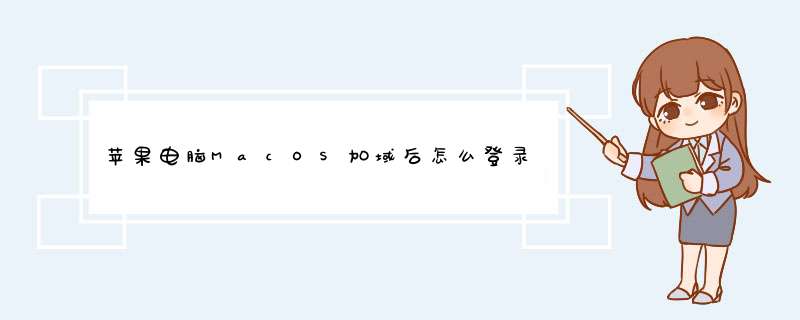
Mac OS X Lion很强大,当然是可以加入到Windows域的。将MacBook Pro连到公司网络,首先要确定可以解析公司的域名,在终端执行。
2
在Finder栏中,点击“前往(GO)”,选择“实用工具”,再双击打开“终端”:
Mac OS X怎么加域
3
输入“nslookup 公司域名”。
Mac OS X怎么加域
4
如果返回正确结果,表示Mac OS X它就能解析此windows domain。则可进行后面的 *** 作,否则就先解决网络问题。
END
步骤二 激活本机管理员权限
1
苹果图标打开“系统偏好(System Preferences)”,点击“系统(system)”中的“帐户(Accounts)”:
Mac OS X怎么加域
2
打开帐号管理窗口,选中“登录选项(Login Options)”,点击“小锁头”图标,输入本地管理员账户、密码来解锁;
Mac OS X怎么加域
3
建议关闭自动登陆功能。
4
点击“网络账户服务器(Network Account Server)”右边的“加入(Join)”按钮。
5
然后点击“打开目录实用工具(Open Directory Utillity)”,选中“ActiveDirectory”,点击“铅笔”按钮进行编辑:
6
Mac OS X怎么加域
7
在“Server”文本框中输入域名称,在下面的“Client Computer ID”中输入本机的电脑名称(即NetBIOS名称),在“AD Admin User”中输入有权限加域的域帐号并其密码。
8
点击“OK”即可。
9
成功加域后:
10
Mac OS X怎么加域
11
成功加域后,并与域联系上,“Network Account Server”按钮会是绿色的,未与域联系上时为红色。此时可以正常使用Windows域了。
END
步骤三 设置域帐号登陆权限
加域后,如需要,可设置有权限登陆本机的域帐号。同样在“帐户(Accounts)”下设置可登录此机的个别帐户或所有帐户。
点击“Use VoiceOver in the login window”后面的“选项(Options)”按钮:
Mac OS X怎么加域
3
勾选“All network users”,则表示所有域帐号都能登陆。
4
勾选“Only these network uses”,如B,则限制只有在域帐号才能登陆。
前台UI自己搞定,但是你说用域账号来登录,也就是Windows账号的话,那个东西,你还要看一下Windows API,调用相关的Windows 组件才能达到你的要求,我知道vmware server那个就是用Windows账号登录的。
一般在在控制面板,管理工具-active d项下的。
域控制器中包含了由这个域的账户、密码、属于这个域的计算机等信息构成的数据库。当电脑联入网络时,域控制器首先要鉴别这台电脑是否是属于这个域的,用户使用的登录账号是否存在、密码是否正确。如果以上信息有一样不正确,那么域控制器就会拒绝这个用户从这台电脑登录。不能登录,用户就不能访问服务器上有权限保护的资源,他只能以对等网用户的方式访问Windows共享出来的资源,这样就在一定程度上保护了网络上的资源。
要把一台电脑加入域,仅仅使它和服务器在网上邻居中能够相互"看"到是远远不够的,必须要由网络管理员进行相应的设置,把这台电脑加入到域中。这样才能实现文件的共享。
以上就是关于苹果电脑MacOS加域后怎么登录全部的内容,包括:苹果电脑MacOS加域后怎么登录、如何使用域账号登录VB.NET设计的网站、AD域,域控制器创建的所有的用户信息(用户名,密码)存在于哪里,如何提取得到等相关内容解答,如果想了解更多相关内容,可以关注我们,你们的支持是我们更新的动力!
欢迎分享,转载请注明来源:内存溢出

 微信扫一扫
微信扫一扫
 支付宝扫一扫
支付宝扫一扫
评论列表(0条)